Piggy koppeling
Het opzetten van de Piggy koppeling
Indien je gebruik maakt van het online spaarsysteem Piggy kun je ervoor kiezen om een koppeling met je Piggy account op te zetten vanuit je account bij ons.
Wat kan deze koppeling voor jou betekenen? Lees hier meer.
Inhoud
Benodigdheden
Om je Piggy integratie te configureren is een OAuth Client nodig.
Deze kan worden aangemaakt via je account bij Piggy.
Meer informatie over hoe je een OAuth Client in Piggy kunt maken vind je hier.
Aanmaken van de koppeling
Het aanmaken van de Piggy koppeling kan eenvoudig gedaan worden door te gaan naar Instellingen > App center > Piggy. Hier kan je doormiddel van de Installeer knop de koppeling aanmaken.
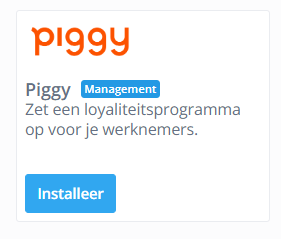
Vervolgens vul je jouw Klant identificatie en Client secret in. Deze kun je aanmaken in je Piggy account zoals eerder vermeld.
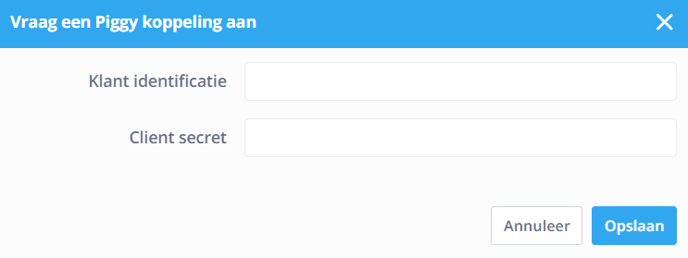
Als je succesvol verbinding hebt gemaakt met Piggy verschijnt het volgende venster.
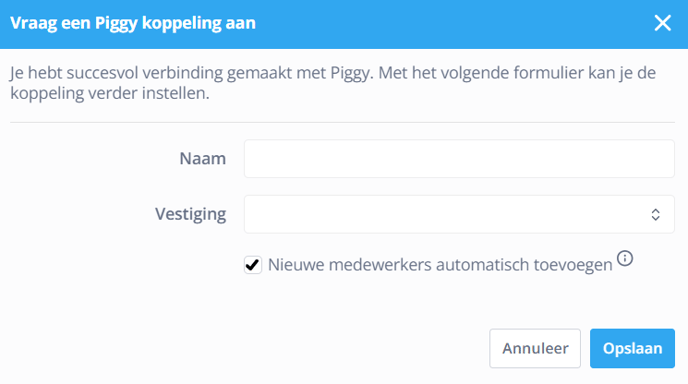
- Naam: De naam van de koppeling, die je zelf kunt bepalen.
- Vestiging: Hier selecteer je jouw vestiging.
- Nieuwe medewerkers automatisch toevoegen: Of nieuwe medewerkers in Shiftbase automatisch moeten worden toegevoegd als Piggy-leden.
Medewerkers koppelen
Als je de koppeling met succes hebt toegevoegd, kun je naar de instellingenpagina gaan via het ![]() symbool in het Actieve applicaties overzicht. Hier kun je de medewerkers van Shiftbase (rechts) handmatig koppelen met de medewerkers van Piggy (links).
symbool in het Actieve applicaties overzicht. Hier kun je de medewerkers van Shiftbase (rechts) handmatig koppelen met de medewerkers van Piggy (links).
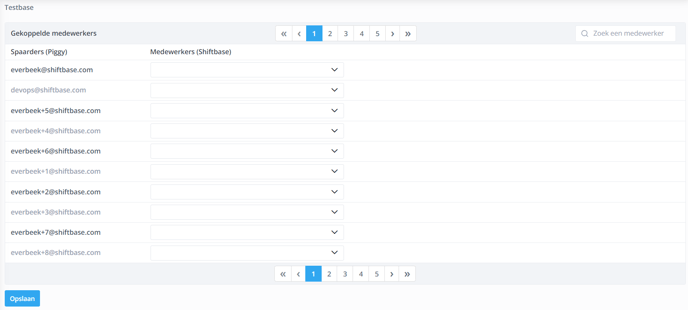
Wanneer alle medewerkers gekoppeld zijn klik je op Opslaan links onderin. Hiermee is de Piggy koppeling ingesteld.
⚠️ Let op: Wijzigingen in de urenregistratie van een medewerker in Shiftbase worden tot 30 dagen terug gesynchroniseerd met Piggy. Dit houdt in, dat in deze periode de spaarpunten dan worden aangepast. Buiten deze periode vindt er geen synchronisatie plaats.
Actieve applicaties

Als je later wijzigingen wilt aanbrengen, kun je dat doen door naar Instellingen > App center > Piggy te gaan.
In het actieve app-overzicht zie je 3 symbolen. Deze zijn als volgt:
- Tandwiel: Hiermee wordt het configuratievenster geopend.
- Vierkante pijlen: Dit leidt naar het in kaart brengen van de koppeling.
- Prullenbak icoon: Hiermee wordt de koppeling gedeactiveerd.
Migratie van v1 naar v2
Er is een nieuwe en verbeterde versie van deze koppeling gemaakt. Dit betekent dat de oude versie moet worden gedeactiveerd en een nieuwe moet worden ingesteld. Dit proces gaat als volgt.
- Zorg ervoor dat je een OAuth Client hebt aangemaakt in je Piggy omgeving. Dit proces is ongewijzigd. Kijk voor meer informatie bij Benodigdheden.
- Schakel in Shiftbase de huidige Piggy koppeling uit door naar Instellingen > App center > Piggy te gaan.

- Klik dan nogmaals op App center en zoek naar Piggy v2.
- Maak een nieuwe Piggy koppeling volgens dezelfde instructies als in dit artikel.
Als je deze stappen hebt gevolgd, heb je met succes de Piggy v2 koppeling toegevoegd.
-1.png?width=180&height=60&name=shiftbase-text-logo-transparent-dark%20(3)-1.png)

